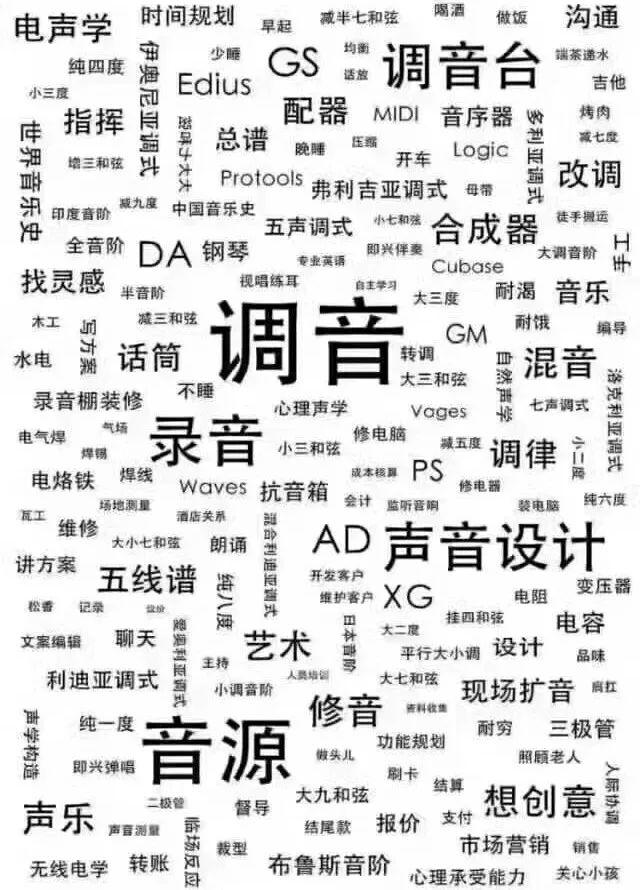AutoCAD中的【偏移】命令是對指定的直線、矩形、圓弧、圓等對象作偏移複制。在實際應用中,常利用【偏移】命令的創建平行線或等距離分布圖形。要偏移對象,首先要有一個原圖形比如直線、圓、圓弧、矩形等,對這些圖形進行等距離或指定通過點偏移,如圖1所示的圖形均是由偏移得到的圖形。

圖1 【偏移】命令繪制的圖形
【偏移】命令調用方法【偏移】命令可以通過指定偏移距離和指定通過點來實現等距離偏移和不等距離的偏移效果。
1、等距離偏移等距離偏移是通過指定偏移距離來實現的。偏移距離可以通過鍵盤輸入數值确定,如果不知道具體的數值,可以在屏幕上捕捉兩點,以兩點間的距離作為偏移的距離。
[示例1] 利用【偏移】命令将如圖2所示直線1偏移得到直線2、3、4,偏移距離為10。

圖2【偏移】實例
圖形分析:
等距離偏移,需先指定偏移距離10,選擇需要偏移的對象,再在要偏移的那一側拾取一點,确定偏移的方向。
操作過程:
進入【偏移】命令,命令行提示如下:
命令:OFFSET
當前設置: 删除源=否 圖層=源 OFFSETGAPTYPE=0
指定偏移距離或 [通過(T)/删除(E)/圖層(L)] <通過>: 10(輸入偏移的距離10,空格)
選擇要偏移的對象,或 [退出(E)/放棄(U)] <退出>:(用拾取框拾取直線1)
指定要偏移的那一側上的點,或 [退出(E)/多個(M)/放棄(U)] <退出>:(在直線1上側單擊一點,得到直線2)
選擇要偏移的對象,或 [退出(E)/放棄(U)] <退出>:(用拾取框拾取直線2)
指定要偏移的那一側上的點,或 [退出(E)/多個(M)/放棄(U)] <退出>:(在直線2上側單擊一點,得到直線3)
選擇要偏移的對象,或 [退出(E)/放棄(U)] <退出>:(用拾取框拾取直線1)
指定要偏移的那一側上的點,或 [退出(E)/多個(M)/放棄(U)] <退出>:(在直線1下側單擊一點,得到直線4)
選擇要偏移的對象,或 [退出(E)/放棄(U)] <退出>:(單擊空格或回車退出命令)
幾點說明:
1) 偏移的距離,如果不知道數值,可以在屏幕上捕捉兩點,以兩點之間的直線距離作為偏移的距離
2) 如果是【圓】、【矩形】等命令繪制的圖形,在“指定要偏移的那一側上的點,或 [退出(E)/多個(M)/放棄(U)] <退出>:”提示出現後,需要在對象内側或外側拾取一點。
2、不等距偏移和偏移到不同圖層【偏移】命令指定通過點來實現不等距離偏移,可以将對象偏移對象到不同的圖層,還可實現連續偏移。偏移到不同圖層是通過“當前圖層”和“源圖層”來實現。“當前圖層”即正在繪圖的圖層,“源圖層”是源對象所在的圖層,這裡的源對象是指被偏移的對象。圖層的操作詳見第六章。
[示例2]利用 【偏移】命令将如圖3a所示粗實線層的圓偏移到細實線層并通過點1、2、3,偏移結果如圖3b所示。
圖3 按指定通過點偏移對象
圖形分析:
源對象為粗實線的圓,源圖層即為“粗實線層”,将細實線層置為當前層,将對象偏移到“當前圖層”,即可實現不同圖層之間的偏移。選線[多個(M)]可以實現連續偏移。
操作過程:
首先創建“粗實線層”和“細實線層”兩個圖層,在“粗實線層”上繪制一個圓,再将當前圖層置為細實線層。
進入【偏移】命令,命令行提示如下:
命令:OFFSET
當前設置: 删除源=否 圖層=源 OFFSETGAPTYPE=0
指定偏移距離或 [通過(T)/删除(E)/圖層(L)] <通過>: L(輸入L,空格,激活圖層選項)
輸入偏移對象的圖層選項 [當前(C)/源(S)] <源>: C(輸入C空格,激活當前選項)
指定偏移距離或 [通過(T)/删除(E)/圖層(L)] <通過>: T(T空格激活通過點)
選擇要偏移的對象,或 [退出(E)/放棄(U)] <退出>:(拾取粗實線圓)
指定通過點或 [退出(E)/多個(M)/放棄(U)] <退出>: M(輸入M空格,激活多個模式)
指定通過點或 [退出(E)/放棄(U)] <下一個對象>: (拾取點1,得到通過點1的圓)
指定通過點或 [退出(E)/放棄(U)] <下一個對象>:(拾取點2,得到通過點2的圓)
指定通過點或 [退出(E)/放棄(U)] <下一個對象>:(拾取點3,得到通過點3的圓完成圖形)
指定通過點或 [退出(E)/放棄(U)] <下一個對象>:(空格退出命令)
【偏移】命令是AutoCAD中使用頻率非常高的命令之一,熟練掌握【偏移】命令,可以大大提高繪圖的速度。CAD更多内容持續更新中,敬請您的關注!
,更多精彩资讯请关注tft每日頭條,我们将持续为您更新最新资讯!